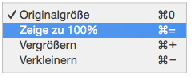Anders als in früheren SuperReport Pro-Versionen ist es in SRP 3.x nun nun möglich, die Report-Ansicht zwecks Arbeitserleichterung zu vergrößern (oder zu verkleinern.
Apfel/Strg + vergrößert die Ansicht
Apfel/Strg - verkleinert die Ansicht
Apfel/Strg = zeigt das Layout zu 100% dem eingestellten Seitenformat entsprechend
Aprel/Strg O kehrt zur Originalgröße zurück
Alle Optionen finden Sie auch unter dem SRP-Menü Ansicht